Hvis du er en nybegynner til iMovie eller iOS, kan du lære mer informasjon fra artikkelen for å finne hva iMovie kan gjøre for deg. Den fantastiske iMovie vil gi deg et nytt inntrykk for videoredigering og videoavspilling. Du kan finne iMovie for Mac og andre iOS-enheter, for eksempel iPhone, iPad, Apple TV og iPod Touch.
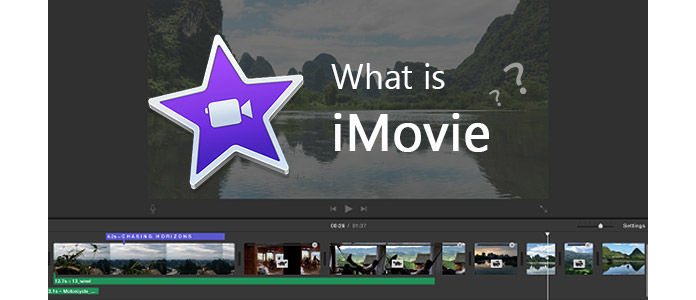
Hva er iMovie
Hva er iMovie? iMovie er et program for videoredigering som selges av Apple Inc. for Mac og iOS (iPhone, iPad, iPod Touch). Den ble opprinnelig utgitt i 1999 som et Mac OS 8-program. Fra 2003 er iMovie inkludert gratis på alle nye Mac-datamaskiner. Etter hele året har iMovie nå blitt et av de mest avanserte videoredigeringsverktøyene. Den tilbyr mange nyttige, men enkle funksjoner, som lar deg få det beste ut av videoen din så snart som mulig.
Fra iMovie initial til iMovie 11, det er mer enn 10 iMovie-versjoner som er lansert av selskapet, inkluderer de mest kjente iMovie '09, iMovie 10, iMovie 11, osv. Til nå er iMovie 10 fortsatt en av de mest populære iMovie-versjonene.
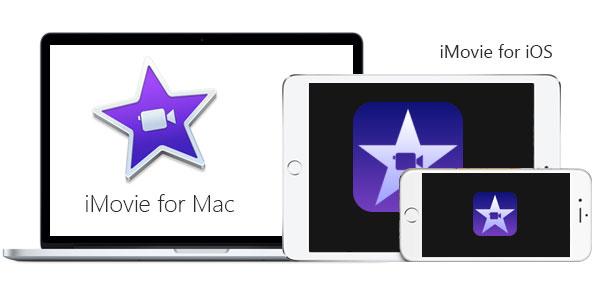
iMovie er et nyttig verktøy for videoredigering og videoavspilling. Hvis du har en ny Mac, er den vanligvis tilknyttet kontoen din. Vanligvis er oppdateringene gratis. Det er ikke sikkert at du får en gratis oppdatering hvis du fortsatt bruker iMovie 2008.
Men hvis Mac-datamaskinen er kjøpt før 1. oktober 2013, kan du be vennen din om å logge på den nye Mac-en først med kontoen din for å få iMovie først.
For brukere som trenger å laste ned den nyeste versjonen for første gang, kan det hende du trenger følgende to lenker for informasjonen din.
For Mac-brukere:
https://itunes.apple.com/us/app/imovie/id408981434?mt=12&ls=1
For brukere av iPhone og iPad:
https://itunes.apple.com/us/app/imovie/id377298193?mt=8&ls=1
Hvis du har spilt inn videoklippene med iPhone eller andre Apple-enheter, kan du dele videoen til iMovie Theatre. Du kan også importere filtre til iMovie. For videoklipp fra videokamera eller digitalt kamera, kan det hende du trenger bruk profesjonell videokonverterer til iMovie-kompatibelt format.
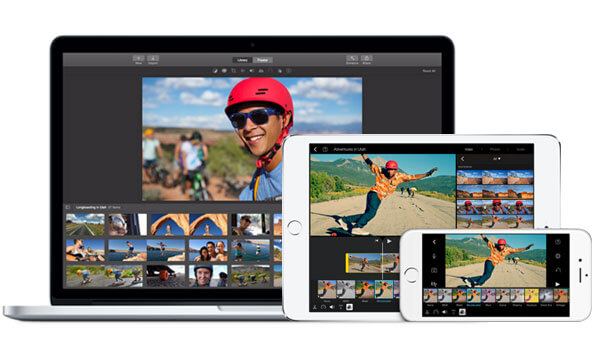
Det kraftige videoredigeringsprogrammet gir flere funksjoner for deg å lage en Hollywood-film med iMovie. Hvis du ønsker å få mer detaljert informasjon om hvordan du lager filmen din, kan iMovie-opplæringen være det beste valget for deg.
en. Legg til spesielle video iMovie-effekter.
b. Lag dine iMovie-temaer.
c. Juster videoklippene med tidslinjen.
d. Rediger lydfilen.
e. Legg til titler og studiepoeng.
f. Legg til iMovie-overganger.
g. Mer avanserte videoforbedringsverktøy inkludert iMovie-stabilisering, iMovie voiceover og mer.
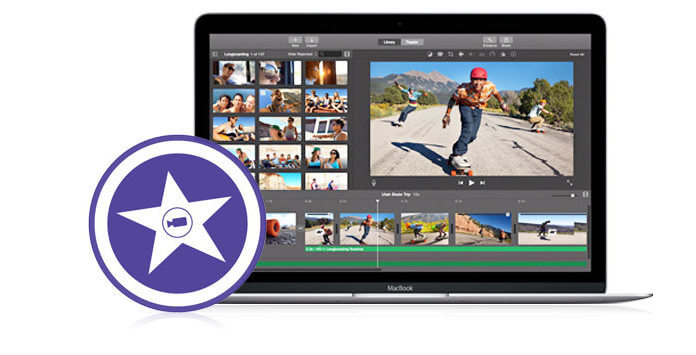
Når du vil lage videoklippene som profesjonelle, kan du også lage imovie trailere i iMovie. Det er ganske enkelt å redigere dine egne trailere sammenlignet med andre programmer.
Når du er ferdig med iMovie-prosjektet, kan du dele videofilen til YouTube eller et annet online streaming-nettsted eller e-post eller eksportere iMovie til iCloud, iMovie til iTunes, iMovie til iDVDosv. Hvis du vil spille iMovie-prosjektet for andre Apple-enheter, kan du dele med iMovie Theatre eller iTunes.
Du kan sjekke videoopplæringen nedenfor:


Selv om iMovie gir forskjellige funksjoner for Mac- og iOS-brukere å redigere og tilpasse videoer, er det ganske mange ganger når det kommer med iMovie-problemer. Noen vanlige iMovie-problemer inkluderer iMovie svarer ikke, iMovie krasjer, iMovie-feilOsv
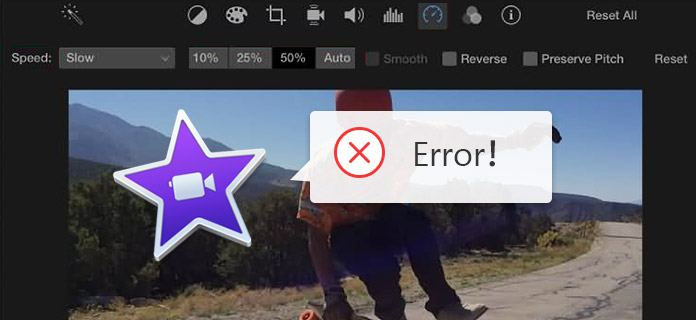
Når du får slike problemer, ikke gå i panikk. Forsikre deg om at du ikke er den eneste personen med iMovie-problemer, og at du alltid kan finne løsningen.
En av de største ulempene med iMovie er at den bare kan fungere på Mac, iPad og iPhone. For folk som bruker Windows eller Android, kan du bli skuffet.
Det er akutt kraftigere videoredigeringsprogramvare som fungerer som iMovie-alternativ på alle plattformer. Enten du leter etter iMovie til PC, iMovie for Android, iMovie for iPadosv. kan du finne det fornøyde svaret.
Hvilket format er nødvendig for iMovie?
iMovie er kompatibel med disse filformatene som MP3G-4, MPEG-2, MOV, M4V, AVCHD, Apple Intermediate Codec, Apple Animation Codec, Motion JPEG / A, iFrame og DV.
Har iMovie vannmerke?
Nei. IMovie er et helt gratis videoredigeringsprogram for Mac, og det vil ikke etterlate vannmerke på videoen din.
Hvordan reverserer jeg video i iMovie?
Noen ganger er videoen din tatt opp med feil retning. Det er lurt å snu det i iMovie. Bare åpne iMovie for Mac og last inn videoen du vil reversere. Velg den og klikk på kategorien Klokke i visningen, og merk deretter av for alternativet Omvendt for å reversere det i iMovie.
Kan jeg legge til klistremerker til iMovie?
Ja. Du kan legge til klistremerker til video i iMovie. Bare gå til Rediger> Emoji og symboler-panelet for å velge emojiene du vil bruke. Bruk deretter Videooverlays i iMovie for å animere bildet med emoji.
Kan jeg legge til musikk i iMovie?
Ja. iMovie gir deg muligheten til legg til musikk i iMovie-prosjektet. Åpne iMovie for Mac og importer videoen du vil redigere. Dra deretter lydfilen du vil legge til, rett inn i tidslinjen for iMovie-prosjektet.